Parimad Kodi klaviatuurid 2020. aastal. Otseteed ja kohandamised, mida peaksite teadma
Kodi meediumikeskuse üks paremaid asju on see, et see töötab nii paljudel erinevatel seadmetel. Installige see oma Androidi nutitelefoni, kasutage seda oma iPadis või iPhone'is, lisage see Amazon Fire Sticki, Android TV Box või isegi Apple TV. Seda on äärmiselt lihtne kasutada ja see pakub hulgaliselt meelelahutusvõimalusi otse käeulatuses.
Kodi üks piiranguid kaasaskantavates ja telerikastides seadmetes on liides. Kui proovite navigeerida näiteks menüüekraanidel näiteks bluetooth-puldiga, siis võite pettumust valmistada enne filmi algust. Kodi lisandmoodulite näppimine või installimine lihtsa nelja nupuga puldiga pole eriti otstarbekas, seetõttu on vaja minna klaviatuuri lisamisega Kodi seadistusele. Jätkake lugemist parimatest Kodi-toega klaviatuuridest, mis muudavad teie elu palju lihtsamaks.
30-päevane raha tagasi garantii
Kodi klaviatuuride hindamine
Turul on tuhandeid kaasaskantavaid bluetooth-klaviatuure. Mõni neist saab kokku taskusse, mõni pakub hübriidliideseid, mõni pakub täissuuruses klaviatuuriliidest ilma vaeva nägemata. Enamik jääb kuhugi vahepeale ja igaüks rõhutab või loobub teatud funktsioonidest, et meeldida niššide kliendigrupile
Kodi abil klaviatuuri kasutamine nõuab erilisi kaalutlusi, eriti kuna Kodi on nii laialt levinud tarkvara. Allpool on toodud kriteeriumid, mida kasutasime Kodi klaviatuuride hindamiseks, et tagada teile võimalikult hea kogemus, olenemata sellest, millist seadet te kasutate.
Teisaldatavus - Klaviatuur peab minema kuhu iganes, eriti kui Kodi on teie peamine filmide ja telesaadete allikas reisi ajal. Oleme teinud kõik endast oleneva, et leida kõige reisisõbralikumaid Kodi klaviatuure, millel pole midagi meelde, kui neid teie pagasisse visatakse, kui on aeg liikuda.
Juurdepääsetavus - Kodi töötab paljudes seadmetes ja ka teie uus klaviatuur. Kodi kogukonnas on kõige märkimisväärsem erinevus nutitelefonides ja tahvelarvutites võrreldes telerite ja arvutitega. Väike puudutus ekraaniseadmed nagu iPhone ja iPad ei toeta loomulikult USB-sisendit, mis tähendab, et peate saama bluetoothi klaviatuur. Telekarbid toetavad tavaliselt nii bluetoothi kui ka USB-d, nii et teil oleks seal veel mõni võimalus. Kõiki alltoodud klaviatuure saab kasutada kõigis seadmetes, mis toetavad bluetoothi või USB-sisendit. Ükski tarkvara pole vajalik, lihtsalt looge ühendus ja alustage tippimist.
Lisafunktsioonid - Kodi saab tänu oma massilisele lisandmoodulite andmebaasile teha palju ebastandardseid asju. Veendumaks, et teie klaviatuur saab hakkama kõige sellega, mida Kodi suudab visata, otsisime kaasaskantavaid klaviatuure, millel on mõned lisafunktsioonid, mis teil on käes.
Hind - Kodi käitamiseks olete juba kulutanud palju raha riistvarale, miks kulutada palju rohkem? Allpool olevad seadmed on võimalikult eelarvesõbralikud ja pakuvad hinnale suurt väärtust.
Logitech K380 mitme seadme Bluetooth-klaviatuur

Lihtne ja üllatavalt stiilne bluetooth klaviatuur K380 ettevõttelt Logitech on üks parimaid universaalseid oste Kodi kasutajatele. Seade ise on väiksem kui tavaline klaviatuur, kuid mitte nii väike, et teil oleks seda raske kasutada. See sobib ilusti lauale või sülle, libistatakse kiireteks reisideks seljakotiga ja sellel on kaheaastane regulaarselt kasutatav aku, mis peaks pikenema veelgi, kui kasutate seda ainult Kodi kirjutamiseks. Klaviatuuri ühendamiseks kolme eraldi seadmega saate nende jaoks ühe nupuvajutusega ümber lülitada isegi spetsiaalseid funktsiooninuppe.
Plussid
- Suurepärane üldine vormitegur, mis näeb hea välja ilma kasutatavust ohverdamata.
- Lihtne ühendada mitme seadmega, mis töötab Kodi abil.
- Suurepärane hind, mis peaks sobima enamiku eelarvetega.
Miinused
- Ei paku hiire sisestamiseks puuteplaati.
- Ümmargused klahvid võivad alguses natuke kohmakad olla.
Aerb A9 Mini juhtmevaba klaviatuur

Kuidas oleks klaviatuuriga, mis sobib teie kätte? Aerb A9 on loodud nagu videomängukontroller, pigistades täisklaviatuuri ja juhtmeta puldi kõik funktsioonid väikeseks teguriks. Mugav ja eriti kaasaskantav seade sobib teie käte vahel ning pakub pöidlatele suunanuppe, puuteplaati ja qwerty klaviatuuri kasutamist. Tippimine on klaviatuuri abil šokeerivalt lihtne, muutes selle Kodi kaudu URL-ide või otsingupäringute jaoks täiuslikuks valikuks, ilma et peaksite hiiglaslikku klaviatuuri kaasas kandma.
Plussid
- Tonni funktsioone väga väikeses, väga kasulikus vormis.
- Äärmiselt madal hind.
Miinused
- Kahe sõrme sisestamine pole peaaegu nii kiire kui suurema klaviatuuri korral.
- Ei tööta koos Amazon Fire TV või Fire TV Stickiga.
Logitechi juhtmeta puutetundlik klaviatuur K400 Plus

Mõnikord ei pea hea toote valmistamiseks põhitõdesid leiutama. Logitech K400 on sarnase vormi ja paigutusega nagu ülaltoodud K380, ainult selle eesmärk on saada tavaline hiire- ja klaviatuurielamus, mis sarnaneb sülearvuti funktsioonidega. Sellel on ees täielik klaviatuur koos paremal asuva kahe nupuga puuteplaadiga, meediumiklahvid helitugevuse kiireks kasutamiseks ja muud põhilised juhtnupud ning pikk 18-kuuline aku. See on ka üks mugavamaid traadita klaviatuure, nii et kui plaanite Kodi kaudu palju kirjutada, kaaluge kindlasti K400-d.
Plussid
- Suurepärane vormitegur, mis hindab kasutatavust eriti hästi.
- PC / sülearvuti kasutamiseks mõeldud tarkvara võimaldab teil klahvide käske kohandada.
- Vastupidav disain, mis näeb endiselt välja rabe ja professionaalne.
Miinused
- USB-juhtmevaba juurdepääs tähendab, et te ei saa seda ilma adapterita Androidi või iOS-i tahvelarvutite / telefonidega kasutada.
- Pisut liiga suur, et olla kaasaskantava klaviatuurina tõeliselt kasulik.
Jelly Comb kokkupandav Bluetooth-klaviatuur
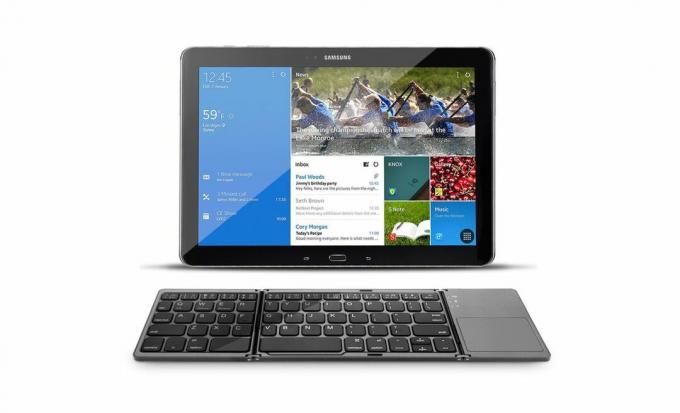
Kokkupandavatel klaviatuuridel pole kasutatavuse osas kõige parem maine. Jelly kamm seadme eesmärk on seda muuta. See kompaktne riistvarakomplekt pakendab täisklaviatuuri ja puuteplaadi pisikesse pakendisse, mis on kokkupandult väiksem kui DVD-karp. Avage see ja teil on mugav viis ühenduse loomiseks peaaegu iga Kodi seadmega, sealhulgas Androidi ja iOS-i nutitelefonide ja tahvelarvutitega. See on kerge, sellel on laetav ja kauakestev aku ning see sobib suurepäraselt reisimiseks, loobumata hõlpsast juurdepääsu Kodile.
Plussid
- Terve klaviatuuri kõik funktsioonid hämmastavalt kaasaskantavas pakendis.
- Vastupidav konstruktsioon, mis peab vastu pidama seljakottide sisemusele koputamisele.
- Suurepärane hind.
Miinused
- Puuteplaat ei tööta iOS-i seadmetes.
- Ei ühildu Amazon Fire TV Sticki ega Chromecasti seadmetega.
Rii i12 juhtmevaba klaviatuur

See väike seade tehti praktiliselt Kodi jaoks. Rii i12 on traadita klaviatuur, mille küljel on sisseehitatud juhtnupp. Ühendage traadita USB-vastuvõtja lihtsalt teleri, personaalarvuti või sülearvuti külge, ärge klaviatuur üles ja hakake kirjutama. Klahvid tunnevad end suurepäraselt ja pakuvad suuremat vastupanu kui mõned traadita klaviatuurid, mis lisab vaatamata oma väiksusele veelgi mugavama kogemuse. Aku vastupidavus on ka päris hea ja kui see vajab laadimist, peate vaid leidma USB-pistikupesa ja ühendama selle.
Plussid
- Sisaldab puuteplaati hiire lihtsaks liigutamiseks ja nuppude klõpsamiseks.
- Suurepärane võtmetunnetus muudab pikema aja jooksul tippimise lihtsaks.
Miinused
- Kasutab Bluetoothi asemel traadita USB-ühendust, mis võib funktsionaalsust piirata.
- Pisut liiga suur, et olla praktiline reisiklaviatuur.
S77 Pro Plus

Miks kasutada eraldi puldit ja klaviatuuri, kui saate neid kahte ühendada? S77 PRO on taustvalgustusega klaviatuuri-kaugjuhtimispult, mis aitab hoida teie käiku korras ja korras. Ühel küljel on tuttav kaugjuhtimispuldi paigutus, mis sisaldab numbriklahve, suunasisestust ja põhilisi video navigeerimise funktsioone. Tagaküljel on täielik 38-klahviline qwerty-klaviatuur, mis sobib teie käte vahel ja sobib suurepäraselt URL-ide või muude lühikeste tekstiosade sisestamiseks. Seade sobib kõige paremini Kodi installimiseks Android TV, Fire TV või Apple TV seadmetes, kuna see kasutab ühenduse loomiseks traadita USB-pistikut. Mitte parim, kui soovite palju trükkida, vaid suurepärane kesktee, kui vajate enamat kui lihtsalt nelja nupuga puldit.
Plussid
- Hämmastav mugavus klaviatuuri ja kaugkombinatsiooni abil.
- Taustavalgus sobib suurepäraselt öiseks Kodi filmi vaatamiseks.
- Õhuhiire funktsioon võimaldab teil hõlpsalt kursorit juhtida.
Miinused
- Kasutab USB-raadiosideühendust, mis võib funktsionaalsust piirata.
- Pisike klaviatuur pole nii mugav ega funktsionaalne kui suurem seade.
Parimad Kodi kiirklahvid
Kodi kasutab kiirelt ja hõlpsalt oma videote juhtimiseks kiirklahve. Peaaegu kõigil peamistel klahvidel on vaikekäsklus ja mõned lihtsad kombinatsioonid võimaldavad veelgi funktsionaalsust. Klaviatuuri otseteed töötavad igas seadmes, kui teil on ühendatud klaviatuur. See tähendab, et saate oma bluetooth-klaviatuuri oma nutitelefoni või teleri külge kinnitada ja kohe navigeerida.
Kodi klaviatuuri otseteed muutuvad sõltuvalt programmist. Näiteks kui olete põhiliideses, aktiveerite globaalsed juhtnupud. Video vaatamisel võivad kiirklahvid mõjutada täiesti erinevalt. Kui pole märgitud teisiti, on enamik allpool toodud üksustest mõeldud ainult videorežiimi jaoks.
Kodi parimad kiirklahvid:
- F - edasi liikumine. Suurema kiirusega edasi liikumiseks vajutage mitu korda.
- I - Info. Hankige teavet praeguse voo kohta.
- M - mängija juhtnupud. Vajutage, et saada video juhtseadmete visuaalne paigutus või kuvada peamenüü, kui te videot ei vaata.
- P - mängi. Esita praegune video.
- R - tagasikerimine. Kiiremaks tagasikerimiseks vajutage mitu korda.
- Ctrl + S - ekraanipildi tegemine.
- T - subtiitrite sisse või välja lülitamine.
- X - peatus. Peatab praeguse video taasesituse.
- Tühik - paus / mängimine. Peatab ja taasalustab teie videot, nagu enamus meediumipleiereid.
- V - parandage heliga pilt, mis pole pildiga sünkroonis.
- Nooleklahvid - arvu kaadrite, sekundite või minutite tagasi või edasi liikumiseks.
- Esc - väljumine täisekraanilt või minge tagasi Kodi kodumenüüsse.
- F8 - vaigistamine. Lülitab heli kiiresti välja.
Kodi klaviatuuri otseteede kohandamine
Kodi vaikimisi kiirklahvid on üsna intuitiivsed, kuid arenguruumi ja isikupärastamist on alati palju! Kodi klaviatuuri otseteede kohandamise lihtsaim viis on lisandmooduli Keymap Editor abil. Selle tasuta laienduse abil saate üksikuid nuppe mängupuldil, klaviatuuril ja kaugjuhtimispuldil lülitada otse Kodi liideselt, konfiguratsioonifaili redigeerimine pole vajalik.
Keymap Editor on saadaval Kodi ametlikus hoidlas, mis on lisatud teie baasinstalli.
Kuidas installida Kodi-koodiredaktorit:
- Avage kohalik seadmes Kodi.
- Valige peamenüüst „Lisandmoodulid”.
- Klõpsake menüüriba ülaosas avatud kasti ikooni.
- Valige „Installi hoidlast“
- Valige „Kodi lisandmoodulite hoidla“
- Kerige jaotiseni „Programmi lisandmoodulid”
- Leidke “Keymap Editor” ja klõpsake sellel.
- Valige paremal installinupp.
- Pärast installimist minge tagasi Kodi peamenüüsse.
- Juurdepääs võtmekaardiredaktorile asub peamise külgriba jaotises Programmi lisandmoodulid.
Kui klaviatuuriredaktor on installitud, saate hõlpsalt klaviatuuri otseteede paigutusi redigeerida, salvestada ja taastada. Liikuge lihtsalt graafilises liideses, valige üksused, mida soovite muuta, ja klõpsake siis nuppu OK.
Kodi klaviatuuri otseteede käsitsi redigeerimine
Kuigi lisandmoodul Keymap Editor on eriti mugav, võivad mõned kasutajad eelistada oma konfiguratsioonifailide käsitsi redigeerimist. See võimaldab teil kohandada kiirklahve hulgi, juhuks kui soovite Kodi otsetee liidese täielikult ümber teha.
Otseteede käsitsi muutmiseks peate tegema palju tippimist ja failide redigeerimist. Kui teil on juba Kodi seadme klaviatuur, pole see probleemiks, kuigi televiisori kohal viibimisel võib see siiski vaeva näha. Kui peate ümber vahetama ainult mõned klahvid, on kiirem kasutada ülaltoodud võtmekaardiredaktorit.
Klaviatuuri otseteede käsitsi muutmiseks vajate esmalt juurdepääsu Kodi kasutajaandmete kausta.
Kuidas leida Kodi kasutajaandmete kausta:
- Android - allalaadimine a failihaldur ja liikuge järgmisse kataloogi: Android / data / org.xbmc.kodi / failid / .kodi / kasutajaandmed /
- iOS - laadige alla failihaldur, nt Dokumendid 6, siis navigeerige järgmisse kataloogi: - / privaatne / var / mobiil / Raamatukogu / Eelistused / Kodi / kasutajaandmed /
- Linux - ~ / .kodi / kasutajaandmed /
- Mac - /Users/
/ Raamatukogu / Rakenduste tugi / Kodi / kasutajaandmed / - Windows - klõpsake tegumiribal ikooni Start / Windows, seejärel tippige% APPDATA% ja vajutage sisestusklahvi. Liikuge seejärel järgmisse kataloogi: \ kodi \ kasutajaandmed
Kasutajaandmete kaustas on tühi kataloog nimega võtmekaardid. Kodi kontrollib siin kasutaja loodud kiirklahvide faile ja kasutab neid vaikesätete alistamiseks. Kodi koodide ametlikul hoidlal on eelvalmis fail, mille saate alla laadida, sellesse kausta paigutada ja otse redigeerida:
- https://github.com/xbmc/xbmc/tree/master/system/keymaps
Selle XML-faili redigeerimine on üllatavalt lihtne. Te ei vaja kodeerimise teadmisi ega midagi sellist, peate vaid asendama kirjed toimingutega, mida soovite kasutada. Vorming kuvab sisemuses klahvide loendi koos nende funktsiooniga. Näiteks saab kiirklahvi F määrata video kiireks edasikerimiseks. See näeks välja nagu klaviatuuril.xml:
Kiiresti edasi
Saate muuta funktsiooni „FastForward” mis tahes käsu jaoks, mis teile meeldib (esitamine, tagasikerimine või mitmesugused menüükäsud), lihtsalt olge ettevaatlik ja ärge määrake ühele klahvile mitu toimingut. Võite isegi määrata otseteede kombinatsioone, näiteks „Ctrl + P” või pikki vajutusi. Peate konsulteerima ametlik Kodi wiki võtme käskude toimingute ja modifikaatorite täieliku loendi jaoks. See võib pisut tehnilisemaks muutuda, kui soovite teha keerulisemaid asju, kuid üldiselt on selle muutmine väga lihtne.
Kasutage Kodi abil klaviatuurirakendust
Kasulik kesktee Kodi-ga bluetooth-puldi kasutamise ja täisklaviatuuri ostmise vahel on pehme klaviatuuri toega rakenduse proovimine. Enamik neist on ehitatud nagu lihtsad juhtnuppudega kaugjuhtimispuldid ja nutitelefoni ekraanile kohandatud esitus- / pausifunktsioonid. Kui Kodi nõuab klaviatuuri sisestamist, kuvab rakendust käitav seade aga tarkvaraklaviatuuri, mille abil saate otse Kodi sisestada. See ei ole täielik klaviatuur, kuid see on palju parem kui sirvida ekraanil tähti ühe nupuvajutusega korraga.
Nii Androidi kui ka iOS-i turgudel on paar ühilduvat rakendust, mis võimaldavad teil kasutada Kodi abil puutetundliku ekraaniga klaviatuuri. Nende kasutamiseks on vaja Bluetoothiga nutitelefoni või tahvelarvutit, mis on eraldi seadmest, millega Kodi kasutate. Installige rakendus, looge ühendus Kodi kastiga ja alustage tippimist.
- Ametlik Kodi pult (iPhone / iPad) - see on ametlik, see on tasuta ja seda on äärmiselt lihtne kasutada. Toetab kõiki iOS-i seadmeid ja loob ühenduse bluetoothi abil väliste seadmetega.
- Kore, Kodi ametlik pult (Android) - ametlik kaug- / klaviatuurirakendus Androidi nutitelefonidele ja tahvelarvutitele.
Yatse (Android) - mitteametlik, kuid meeldinud rakendus, mis on loodud spetsiaalselt Kodi puldina kasutamiseks.
otsing
Viimased Postitused
Korea filmide ja telesaadete vaatamiseks Kodi parimad Korea lisandmoodulid
Korea kino on viimastel aastakümnetel kogu maailmas populaarsust ko...
Kodi lisandmoodul SolarMovie: installijuhend, parimad filmivoogud Kodil
Lisandmoodul SolarMovie on Kodi ökosüsteemi üks suurimaid filmide v...
Installige edastus Raspberry Pi jaoks alati sisse lülitatava Torrenti kliendi jaoks
Edastamine on Torrenti kliendi tarkvara. See kasutab veebiliidest, ...


